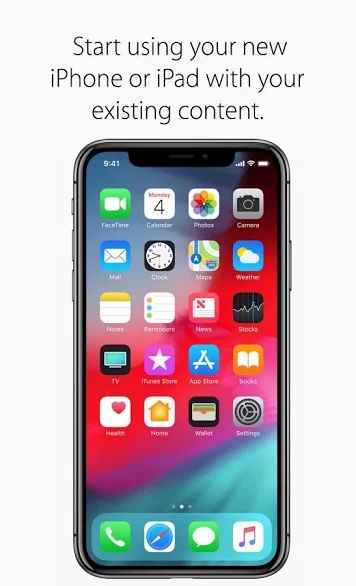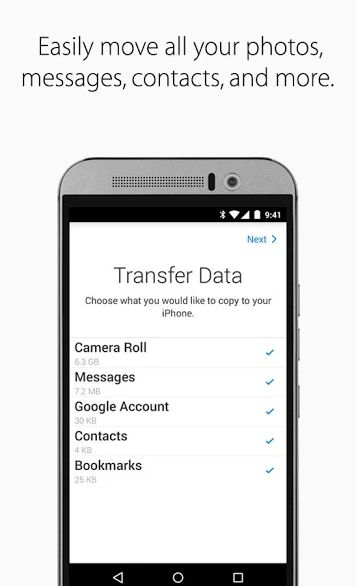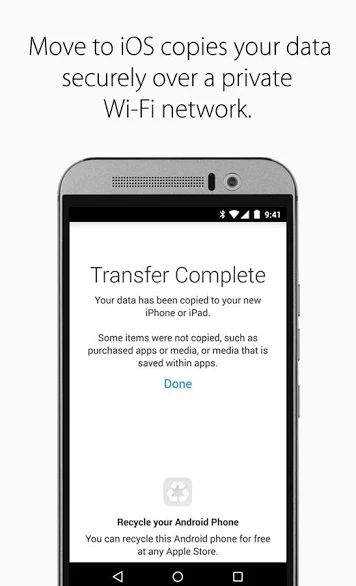Se você comprou ou ganhou um novo iPhone, parabéns para você. Mas se você vem do Android e não quer perder nada no processo de migração, continue a ler esse post.
Você não precisa salvar seus dados em outros sites, e vários aplicativos podem transferir os seus dados do Android para o iOS. Mas um é oficial da Apple, o Move to iOS para Android, que transfere mensagens, fotos e mais dados de forma simples e totalmente segura.
Nesse post, vamos mostrar como fazer isso.
Como transferir os seus conteúdos do Android para o iOS
Apesar de você sempre ter a opção de ir para uma Apple Store para que façam tudo por você, o processo de migração de dados do Android para o iPhone via Move to iOS é algo automático e exige pequenos passos.
Leve em consideração que você só vai poder transferir pelo Move to iOS:
– Contatos
– Histórico de mensagens
– Fotos e vídeos da câmera
– Favoritos da web
– Contas de e-mail
– Calendários
– Apps gratuitos
Música, livros e documentos em PDF precisam ser migrados manualmente.
Antes de iniciar o processo, é importante conectar na rede elétrica os dois dispositivos e ativar a conexão WiFi, além de garantir que todo o conteúdo que queremos transferir, incluindo o cartão microSD externo, cabe no seu novo iPhone. E se você vai transferir os favoritos do Chrome, é necessário atualizar a versão mais recente do Chrome no Android.
Uma vez claro tudo isso, a primeira coisa que você precisa fazer é ligar o iPhone e começar a configuração do mesmo, selecionando o item Transferir dados a partir do Android. Se você já configurou essa item, é preciso antes apagar o conteúdo do iPhone e começar tudo do zero.
No dispositivo Android, faça o download do app Move to iOS a partir do Google Play (compatível com o Android 4.0 ou posterior) e liberar as permissões solicitadas. Abra o app e aceite os termos e condições da migração.
Nesse momento, o iPhone vai criar uma rede WiFi privada, detectando o seu dispositivo Android com o app Move to iOS, e mostrando um código de segurança (entre seis e dez dígitos) para ser digitado no antigo telefone.
Depois do código adicionado no Android (se o app informar que a intensidade de sinal é baixa, ignore), vai aparecer a tela Transferir Dados, para que você selecione o conteúdo que você quer transferir. Marcadas as opções, clique em Avançar, e a transferência de dados para o iPhone começa.
Nesse ponto, ainda que o seu smartphone Android indique que o processo foi concluído, deixe os dois telefones transferindo os dados até que a barra de carga que aparece no iPhone esteja finalizada. O tempo de transferência vai depender da quantidade de conteúdo que você está migrando.
Quando a barra de progresso no seu iPhone for completada, finalize o processo nos dois telefones, e conclua as configurações no telefone da Apple. Durante a migração, será configurada a sua conta de e-mail pré-definida no iPhone e todos os seus apps gratuitos com os seus correspondentes no iOS serão instalados. Os aplicativos pagos você terá que comprar novamente na App Store (desde que os mesmos estejam disponíveis).
Download | Move to iOS